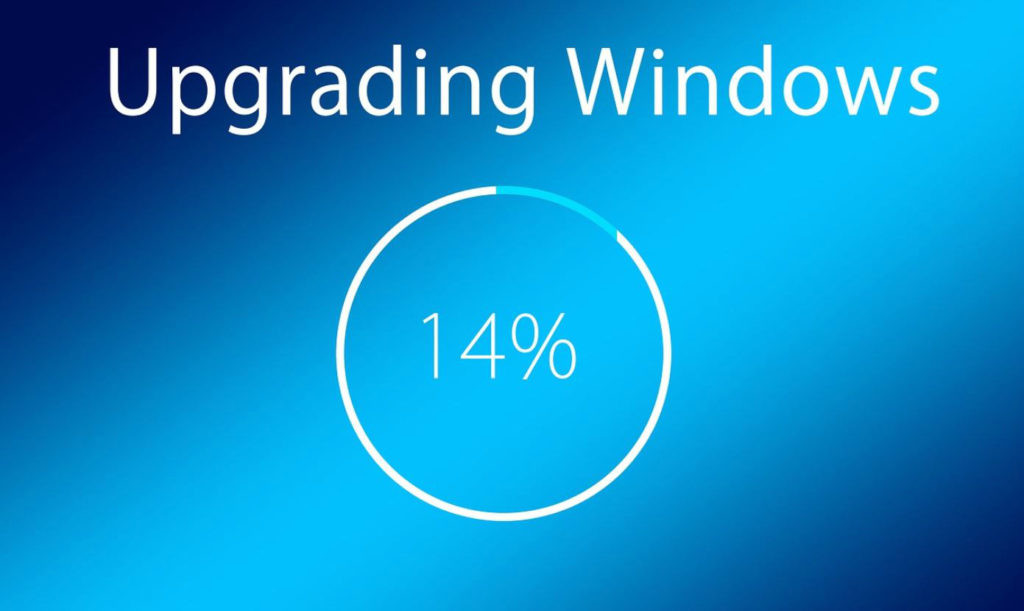En enero de 2020 Windows 7 se quedó finalmente sin soporte es momento ideal para que actualices a Windows 10. El interrogante seguramente es como actualizar a Windows 10 desde Windows 7 ?
Tal vez esta tarea no sea tan compleja ya que Microsoft ha creado una herramienta para realizar esta actualización a Windows 10.
Windows 7 ha sido uno de los sistemas más exitosos de Microsoft y recien a finales de 2018 logró ser superado en implantación por Windows 10, a pesar de llevar una década en el mercado. Por su parte, Windows 8.1, pensado sobre todo para las pantallas táctiles, ha tenido mucha menos aceptación.
Dado a que Windows 7 dejó de tener soporte los usuarios deberán pasarse a la versión 10 del sistema operativo o podrian tener problemas. Por este motivo millones de usuarios deberán plantearse en los próximos meses la actualización de sus sistemas operativos
Windows 10 cumple cinco años de vida y aunque se suponía que aquella oferta para actualizar desde Windows 7 o Windows 8 completamente gratis terminaría oficialmente en 2017 múltiples usuarios siguen confirmando que aún es posible seguir utilizando la herramienta.
Lo más importante de todo es que cuentes con una licencia válida de Windows 7 u 8 en tu ordenador, y que actualices directamente utilizando la herramienta de creación de medios de Microsoft conservando todos tus archivos.
Cómo actualizar a Windows 10 desde Windows 7 o Windows 8

Directamente desde el ordenador con Windows 7 u 8 que deseas actualizar, descarga la herramienta oficial desde la web de Microsoft. Ejecuta el archivo descargado, acepta los términos, selecciona la opción “Actualizar este equipo ahora” y haz click en siguiente.

Ahora la herramienta te guiará por el proceso y te dirá si tu ordenador es compatible. Es extremadamente importante que selecciones la opción conservar archivos, configuraciones y aplicaciones antes de continuar con la instalación.

Una vez que finalice el proceso de instalación, que tardará más o menos dependiendo de tu hardware, solo tienes que entrar en Windows 10, conectarte a Internet y acceder a la Configuración del sistema (tecla de Windows + I).
Una vez ahí selecciona Actualización y seguridad y en el menú de la derecha haz click en Activación para activar tu licencia digital. Si no se ha activado automáticamente, ingresa tu licencia de Windows 7 u 8 de forma manual.
Una vez hecho esto tu licencia quedará asociada permanentemente a tu hardware, por lo que ahora sí puedes hacer una instalación limpia de Windows 10 borrando todo el disco y empezando desde cero.
Si aún utilizas Windows 7, aprovecha antes de que termine el año
Dado que en enero de 2020 Windows 7 se quedó finalmente sin soporte es momento ideal para que actualices a Windows 10 o quedaras expuesto a problemas de seguridad con un sistema vulnerable.
A pesar de que la oferta de actualización gratuita acabara oficialmente, Microsoft sigue permitiendo que actualicemos nuestras licencias de Windows 7 u 8 en licencias digitales de Windows 10, al menos por ahora y con este método.